 tutoriels informatiques
tutoriels informatiques
 connaissances en informatique
connaissances en informatique
 Commande de raccourci cad pour annuler un bloc (quelle est la touche de raccourci cad pour annuler un bloc)
Commande de raccourci cad pour annuler un bloc (quelle est la touche de raccourci cad pour annuler un bloc)
Commande de raccourci cad pour annuler un bloc (quelle est la touche de raccourci cad pour annuler un bloc)

L'éditeur php Xigua vous présentera la commande de raccourci CAO pour supprimer des blocs. Dans la conception CAO, un bloc est un objet composé d'un ensemble d'éléments graphiques, grâce auquel la conception peut être facilement réutilisée et modifiée. Cependant, nous devons parfois débloquer des blocs et les restituer aux éléments graphiques normaux. En CAO, la touche de raccourci pour libérer un bloc est "EXPLODE". En appuyant sur la touche "EXPLODE", le bloc sélectionné peut être libéré et restauré dans ses différents éléments graphiques pour faciliter l'édition et la modification ultérieures. La maîtrise de cette commande de raccourci CAO peut améliorer l'efficacité de la conception et rendre le travail plus fluide.
1. Touches de fonction couramment utilisées :
F1 : Obtenir de l'aide
F2 : Basculer entre la fenêtre de dessin et la fenêtre de texte
F3 : Contrôler la capture automatique d'objets
F4 : Contrôle du numériseur
F5 : Plan d'enquête isométrique commutation
F6 : Contrôler le mode d'affichage des coordonnées sur la ligne d'état
F7 : Contrôle du mode d'affichage de la grille
F8 : Contrôle du mode orthogonal
F9 : Contrôle du mode d'accrochage à la grille
F10 : Contrôle du mode polaire
F11 : Objet contrôle du mode de suivi
2. Commandes de dessin :
A : dessinez un arc.
B : Définir le bloc.
C : Dessinez un cercle.
D : Explorateur de dimensions.
E : Supprimer.
F : Rond.
G : Combinaison opposée.
H : Remplissez.
I : Insérer.
J : amarrage.
S : Étirez-vous.
W : Définissez les blocs et enregistrez-les sur le disque dur.
L : ligne droite.
M : Bougez.
X : Exploser.
V : Définissez les coordonnées actuelles.
U : Reprendre la dernière opération.
O : Décalage.
P : Bougez.
Z : Zoom.
3. (Utilisez ALT+lettres pour sélectionner rapidement les commandes. Cette méthode peut faire fonctionner rapidement la plupart des logiciels.)
CTRL+N Nouveau
CTRL+O Ouvrir
CTRL+C Fermer
CTRL+S Enregistrer
CTRL +A Enregistrer sous
CTRL+V Aperçu avant impression
CTRL+P Imprimer 2. Touches de raccourci CTRL, ALT couramment utilisées :
ALT+TK Telles que la sélection rapide.
ALT+NL Annotation linéaire ALT+VV4 Créez rapidement quatre fenêtres. ALT+MUP extrait les contours.
Ctrl+B : Contrôle du mode d'accrochage à la grille (F9).
Ctrl+C : Copie l'objet sélectionné dans le presse-papiers.
Ctrl+F : contrôlez s'il faut implémenter la capture automatique d'objets (F3).
Ctrl+G : Contrôle du mode d'affichage de la grille (F7).
Ctrl+J : Répétez la commande précédente.
Ctrl+K : Lien hypertexte.
Ctrl+N : Créez un nouveau fichier graphique.
Ctrl+M : ouvre la boîte de dialogue des options.
Ctrl+O : Ouvrir le fichier image.
Ctrl+P : ouvre la boîte de dialogue d'impression.
Ctrl+S : Enregistrez le fichier.
Ctrl+U : Contrôle du mode polaire (F10).
Ctrl+v : Collez le contenu du presse-papiers.
Ctrl+W : Contrôle de suivi d'objet (F11).
Ctrl+X : Couper le contenu sélectionné.
Ctrl+Y : Refaire.
Ctrl+Z : Annuler l'étape précédente.
Ctrl+1 : Ouvre la boîte de dialogue des propriétés.
Ctrl+2 : Ouvrez l'Explorateur d'images.
Ctrl+3 : Ouvrir la palette d'outils.
Ctrl+6 : Ouvrez l'atome de données d'image.
Ctrl+8 ou QC : Calculatrice rapide.
4. Dimensionnement :
DRA : Marquage du rayon. DDI : désignation du diamètre. DAL : Annotation d’alignement. DAN : annotation des angles. FIN : capturez le point final. MID : capturez le point médian. INT : s'accroche au point d'intersection. CEN : Capturez le centre du cercle. QUA : Accrochez-vous aux points du quadrant. TAN : capture le point tangent.
PER : Attrapez le pied tombant. NOD : nœud de capture. NEA : capture le point le plus proche. AA : Zone de mesure et périmètre (surface). ID : Spécifiez les coordonnées. LI : Préciser les coordonnées du collectif (individuel). AL : aligner. AR : tableau.
AP : Chargez le système de programme *lsp. AV : ouvrez la boîte de dialogue d'affichage (dsviewer). SE : ouvre la boîte de dialogue de capture automatique des objets. ST : ouvrez la boîte de dialogue de configuration de la police (style). SO : Dessinez une surface bidimensionnelle (solide 2D). SP : vérification Pinyin (sort). SC : échelle.
SN : réglage du mode d'accrochage sur grille (snap). DT : Paramètre de texte (dtext). DI : Mesure la distance entre deux points. OI : Insérer des objets externes. RE : Mise à jour de l'affichage. RO : Faites pivoter. LE : Étiquette principale. ST : saisie de texte sur une seule ligne. La : Gestionnaire de couches.
Ce qui suit inclut les touches de raccourci 3ds max.
Paramètres rapides
Déplacez la souris vers la barre d'outils, cliquez sur Outils → Personnaliser → Interface et une « Personnaliser l'interface utilisateur » apparaîtra.
Cliquez sur le signe "+" devant "Raccourcis clavier", puis descendez, cliquez sur le triangle à droite de toutes les commandes, puis sélectionnez une commande personnalisée, puis maintenez le bouton gauche de la souris enfoncé sur la commande dont vous avez besoin et déplacez au clavier. Dans Raccourcis, accédez à Raccourcis clavier.
Cliquez sur la commande que vous venez de sélectionner. Il y aura une "clé" à droite. Cliquez sur le "..." à droite de la "clé" et une petite fenêtre apparaîtra. Par exemple, appuyez sur "Ctrl+". W" et cliquez sur OK → Appliquer → Quitter. C'est tout.
Ce qui précède est le contenu détaillé de. pour plus d'informations, suivez d'autres articles connexes sur le site Web de PHP en chinois!

Outils d'IA chauds

Undresser.AI Undress
Application basée sur l'IA pour créer des photos de nu réalistes

AI Clothes Remover
Outil d'IA en ligne pour supprimer les vêtements des photos.

Undress AI Tool
Images de déshabillage gratuites

Clothoff.io
Dissolvant de vêtements AI

AI Hentai Generator
Générez AI Hentai gratuitement.

Article chaud

Outils chauds

Bloc-notes++7.3.1
Éditeur de code facile à utiliser et gratuit

SublimeText3 version chinoise
Version chinoise, très simple à utiliser

Envoyer Studio 13.0.1
Puissant environnement de développement intégré PHP

Dreamweaver CS6
Outils de développement Web visuel

SublimeText3 version Mac
Logiciel d'édition de code au niveau de Dieu (SublimeText3)
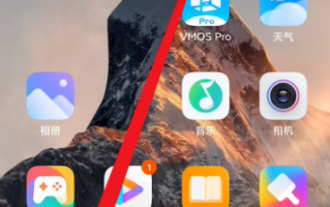 Comment cacher un album photo sur Redmi Note13RPro ?
May 01, 2024 pm 12:50 PM
Comment cacher un album photo sur Redmi Note13RPro ?
May 01, 2024 pm 12:50 PM
RedmiNote13RPro est un nouveau modèle avec de très bonnes performances et configuration. Ce téléphone dispose d'une fonction d'album photo caché très utile. Il peut aider les utilisateurs à masquer leurs albums photo afin que les autres ne puissent pas voir vos albums photo. Ensuite, l'éditeur vous expliquera comment masquer l'album photo sur Redmi Note13R Pro pour vous aider à protéger votre vie privée. Comment cacher un album photo sur Redmi Note13RPro ? 1. Entrez les paramètres de votre téléphone Xiaomi. 2. Cliquez ensuite sur Confidentialité et protection. 3. Cliquez à nouveau sur Protéger la confidentialité ici. 4. Cliquez sur le coffre-fort. 5. Enfin, vous pouvez créer ici un album photo privé. Questions fréquemment posées : connectez Bluetooth, modifiez le thème de la méthode de saisie, modifiez les paramètres d'usine, masquez les applications, mettez en miroir le téléviseur, NFC, activez l'installation double SIM, l'heure d'activation
 Comment ajuster la taille de la police sur Redmi Note13RPro ?
May 07, 2024 pm 06:34 PM
Comment ajuster la taille de la police sur Redmi Note13RPro ?
May 07, 2024 pm 06:34 PM
Ne changez pas la signification du contenu original, affinez le contenu, réécrivez le contenu, ne continuez pas. Redmi Note13RPro a non seulement d'excellentes performances, mais offre également une expérience utilisateur encore meilleure afin de donner à chacun une expérience plus confortable. , Redmi Note13RPro est équipé d'une fonction de réglage des polices pour permettre aux utilisateurs de pouvoir ajuster les polices de votre téléphone. Si vous voulez savoir comment ajuster la taille de la police du Redmi Note13R Pro, jetez-y un œil. Comment ajuster la taille de la police sur Redmi Note13RPro ? 1. Ouvrez l'application Paramètres. 2. Faites défiler vers le bas et sélectionnez « Affichage ». 3. Cliquez sur "Taille du texte". 4. Sur cet écran, vous pouvez ajuster la taille de la police en faisant glisser le curseur ou en sélectionnant une taille de police prédéfinie. 5. Une fois le réglage terminé, appuyez sur "OK" pour enregistrer
 Comment connecter Redmi Note13RPro à l'ordinateur ?
May 09, 2024 pm 06:52 PM
Comment connecter Redmi Note13RPro à l'ordinateur ?
May 09, 2024 pm 06:52 PM
Redmi Note13RPro est un téléphone mobile très populaire récemment. De nombreux consommateurs ont acheté ce téléphone. Cependant, de nombreux utilisateurs utilisent ce téléphone pour la première fois et ne savent donc pas comment connecter Redmi Note13RPro à l'ordinateur. L'éditeur est là pour vous expliquer. Une introduction détaillée du didacticiel est fournie. Comment connecter Redmi Note13RPro à l’ordinateur ? 1. Utilisez un câble de données USB pour connecter le téléphone Redmi à l'interface USB de l'ordinateur. 2. Ouvrez les paramètres du téléphone, cliquez sur Options et activez le débogage USB. 3. Ouvrez le gestionnaire de périphériques sur votre ordinateur et recherchez l'option de périphérique mobile. 4. Cliquez avec le bouton droit sur le périphérique mobile, sélectionnez Mettre à jour le pilote, puis sélectionnez Rechercher automatiquement les pilotes mis à jour. 5. Si l'ordinateur ne recherche pas automatiquement le pilote,
 Comment désactiver le son de la caméra sur Redmi Note13RPro ?
May 02, 2024 pm 06:31 PM
Comment désactiver le son de la caméra sur Redmi Note13RPro ?
May 02, 2024 pm 06:31 PM
La fonction appareil photo du Redmi Note13RPro est très simple à utiliser, notamment lors de la prise de photos, elle simulera le son de l'obturateur de l'appareil photo. Cependant, cette fonction peut déranger les autres dans des situations calmes comme les bibliothèques, c'est pourquoi de nombreux utilisateurs veulent savoir comment tourner. désactiver le son de la caméra de Redmi Note13RPro, laissez l'éditeur vous le dire ci-dessous. Comment désactiver le son de la caméra sur Redmi Note13RPro ? 1. Pour la première méthode, vous devez d’abord ouvrir les paramètres de votre téléphone. 2. Recherchez ensuite les applications système dans le menu des paramètres. 3. Ensuite, nous trouvons l’option caméra sous l’interface de l’application système. 4. Enfin, nous pouvons définir s'il faut désactiver le son de la caméra dans l'interface de la caméra. Il nous suffit d'éteindre l'interrupteur sur le côté droit du son de la caméra. 5. La deuxième méthode, la première étape, ouvrez
 Comment extraire le texte des images sur Redmi Note13RPro ?
May 08, 2024 pm 10:00 PM
Comment extraire le texte des images sur Redmi Note13RPro ?
May 08, 2024 pm 10:00 PM
Le téléphone mobile Redmi Note13RPro intègre un certain nombre d'outils intelligents en termes de fonctions logicielles, parmi lesquels l'extraction rapide et précise du contenu du texte des images. L'éditeur suivant vous présentera comment Redmi Note13RPro extrait le texte des images. Comment extraire le texte des images sur Redmi Note13RPro ? Utilisez la fonction de numérisation de code QR Xiaomi, ouvrez l'application de numérisation de code QR sur votre téléphone, cliquez sur l'icône d'image, sélectionnez une image, puis cliquez sur l'option « Reconnaître le texte » à droite pour extraire avec succès le texte de l'image. Fonctionner via l'album du téléphone mobile. Recherchez l'image dont le texte doit être extrait dans l'album du téléphone mobile, cliquez sur « Plus » sous l'image et sélectionnez « Extraire le texte ». Après une reconnaissance réussie, vous pouvez copier ou enregistrer le texte selon vos besoins. Utilisez les mini-programmes WeChat. Micro ouvert
 Un guide complet à tous les niveaux de 'Whole Life'
May 07, 2024 pm 06:31 PM
Un guide complet à tous les niveaux de 'Whole Life'
May 07, 2024 pm 06:31 PM
Whole Huoba est un jeu de réflexion décontracté très amusant que tout le monde peut découvrir sur plusieurs plateformes ! Le jeu propose d'innombrables niveaux passionnants qui attendent d'être débloqués. Chaque niveau est plein de nouveautés et de défis, vous permettant de vivre une aventure intéressante en répondant à des questions et en déverrouillant du nouveau contenu de jeu. Alors comment effacer tout le niveau de Huoba ? Aujourd'hui je vous propose un guide complet de tous les niveaux de "Whole Life". Si vous rencontrez des problèmes pour réussir le niveau, vous pouvez vous y référer ! "The Whole Life" guide complet pour tous les niveaux de "The Whole Life" Le guide complet pour tous les niveaux de "The Whole Life" Aidez-la à regarder le réveillon du Nouvel An, aidez la petite sœur à identifier le salaud de loup et la grand-mère aide la petite fille à échapper au danger pour une aventure en plein air, en faisant semblant de ne pas voir Ah Piao et en se transformant. L'humanoïde a aidé l'orang-outan à devenir un humanoïde. Quelqu'un sur la banquette arrière est resté calme et s'est occupé du fantôme féminin. calmez-vous et traitez le fantôme féminin.
 Comment paramétrer l'affichage du trafic sur Redmi Note13RPro ?
May 02, 2024 pm 03:34 PM
Comment paramétrer l'affichage du trafic sur Redmi Note13RPro ?
May 02, 2024 pm 03:34 PM
RedmiNote13RPro est un téléphone mobile apprécié par la majorité des utilisateurs. Ce téléphone fournit une méthode spéciale pour afficher le trafic sur le téléphone. Si vous ne savez toujours pas comment configurer RedmiNote13RPro pour afficher le trafic, suivez l'éditeur pour le savoir. Comment paramétrer l’affichage du trafic sur Redmi Note13RPro ? 1. Entrez « Paramètres » et cliquez sur « Réseau mobile double SIM ». 2. Faites défiler vers le bas pour sélectionner l'option « Paramètres du package de données ». 3. Activez les commutateurs de fonction sur le côté droit de « Afficher les informations routières dans la barre de notification » et « Afficher la vitesse actuelle du réseau dans la barre d'état ». 4. Une fois le réglage réussi, déroulez la barre d'état pour voir l'affichage de la vitesse du réseau et des informations routières en temps réel. FAQ Connecter Bluetooth Modifier le thème de la méthode de saisie Modifier les paramètres d'usine Masquer la diffusion de l'application
 Comment activer le hotspot sur Redmi Note13RPro ?
May 03, 2024 pm 12:31 PM
Comment activer le hotspot sur Redmi Note13RPro ?
May 03, 2024 pm 12:31 PM
La fonction hotspot est une fonctionnalité très utile sur Redmi Note13R Pro. Grâce à elle, les utilisateurs peuvent utiliser certains appareils nécessitant une connexion Internet même à l'extérieur. Ensuite, l'éditeur présentera en détail comment ouvrir un hotspot sur Redmi Note13R Pro, afin que chacun puisse apprendre à utiliser cette puissante fonction. Comment activer le hotspot sur Redmi Note13RPro ? Tout d’abord, dans l’interface des paramètres, cliquez sur Connexion et partage pour entrer. Entrez ensuite dans la page et cliquez sur Personal Hotspot. Enfin, cliquez pour activer le point d’accès WiFi pratique. Questions fréquemment posées : connectez Bluetooth, modifiez le thème de la méthode de saisie, modifiez les paramètres d'usine, masquez les applications, mettez en miroir le téléviseur, NFC, activez l'installation double SIM, l'heure d'activation





